Chrome chặn quyền truy cập Gamepad trên các trang web kém an toàn
Chrome đang muốn hạn chế quyền truy cập Gamepad (tay cầm chơi game) không an toàn trên các trang web vì các lý do bảo mật.
Google Chrome đang thực hiện các thay đổi về cách hoạt động của API của Gamepad, trình duyệt này hiện yêu cầu các ngữ cảnh an toàn để API hoạt động như mong muốn.
Theo TheWindowsClub, Chrome đã cập nhật một chính sách trình duyệt web mới với Chrome 86 Canary cho các nền tảng Mac, Windows, Linux, Chrome OS, Android; người dùng có thể xem tại chrome://flags.
API của Gamepad cho phép các ứng dụng web hoạt động trực tiếp trên các dữ liệu từ Gamepad. Nó cũng cho phép truy cập và phản hồi tín hiệu từ Gamepad và các bộ điều khiển trò chơi khác. Chrome đang hợp tác với Mozilla và các nhà sản xuất trình duyệt web khác để tạo ra một chính sách tiêu chuẩn nhằm đạt tới ngữ cảnh an toàn với bộ điều khiển Gamepad. Đồng thời thử nghiệm tính năng dưới dạng flag để hạn chế quyền truy cập Gamepad.
Trình duyệt Chrome đang giới hạn truy cập Gamepad trên các trang web kém an toàn
Cụ thể, Chrome về cơ bản sẽ buộc API chỉ hoạt động với các trang web HTTPS. Nói cách khác, trên các trang web không đạt chuẩn giao thức an toàn HTTPS thì API của Gamepad sẽ không thể hoạt động. Chrome và các trình duyệt khác sẽ hiển thị cảnh báo dành cho nhà phát triển nếu API được truy cập từ các ngữ cảnh kém an toàn (HTTP).
Video đang HOT
Trong tương lai Chrome sẽ có khả năng kích hoạt tích hợp Permission Policy, do đó khi các dịch vụ của bên thứ ba tìm cách truy cập vào API của Gamepad sẽ phải được cấp quyền truy cập một cách rõ ràng bởi trang web lưu trữ theo đúng chính sách Permission Policy. Và đối với các ngữ cảnh của bên thứ ba không được phép sẽ nhận được thông báo lỗi bảo mật JavaScript.
Cách bật tính năng giới hạn truy cập Gamepad
Khởi động trình duyệt Chrome Canary và truy cập vào địa chỉ chrome://flags.
Tiếp theo tìm kiếm tùy chọn Restrict gamepad access và chọn thiết lập của mục này là Enabled trong menu bên cạnh.
Khởi động lại trình duyệt để áp dụng thay đổi.
Hướng dẫn tạo lối tắt cho các trang web mà bạn thường truy cập trên Chrome
Nếu như bạn thường xuyên truy cập vào một số trang web cố định như Youtube, Facebook, hay một số trang web coi phim.v.v.
Thì việc tạo một lối tắt cho chúng ở ngay đầu giao diện tìm kiếm của Google sẽ tiện, và giúp bạn tiết kiệm thời gian và công sức hơn rất nhiều.
Nếu bạn vẫn chưa biết cách tạo lối tắt cho trang web thì hãy thực hiện theo các bước sau đây nhé.
Bước 1: Mở một trang web mà bạn thường xuyên truy cập lên. Sau đó copy đường link ở thanh địa chỉ.
Bước 2: Tiếp theo bạn mở một tab mới của Chrome lên, và bấm Add Shortcut.
Bước 3: Khi cửa sổ Add Shortcut hiện lên, bạn đặt tên cho trang web tại ô Name, và paste đường link địa chỉ hồi nãy vào ô URL.
Sau đó chọn Done là xong.
Ngoài ra, nếu như bạn không muốn các lối tắt trang web hiện trên giao diện của Google nữa. Bạn bấm vào biểu tượng cây bút Customize ở phía dưới.
Tiếp theo chọn mục Shortcuts và gạt thanh ngang ở dòng Hide Shortcuts thành màu xanh là được.
Vậy là mình đã hướng dẫn xong cho các bạn cách tạo lối tắt cho trang web trên Chrome. Chúc các bạn thành công!
Theo gearvn
Khám phá chế độ riêng tư trên trình duyệt Chrome 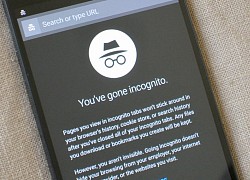 Trình duyệt Google Chrome có 2 chế độ giúp người dùng giữ quyền riêng tư khi sử dụng internet là Guest và Incognito. Vậy sự tương đồng và khác biệt giữa 2 chế độ này là gì? Hai chế độ này quan trọng nếu bạn quan tâm đến quyền riêng tư khi sử dụng trình duyệt, nhưng cũng xin lưu ý rằng chúng...
Trình duyệt Google Chrome có 2 chế độ giúp người dùng giữ quyền riêng tư khi sử dụng internet là Guest và Incognito. Vậy sự tương đồng và khác biệt giữa 2 chế độ này là gì? Hai chế độ này quan trọng nếu bạn quan tâm đến quyền riêng tư khi sử dụng trình duyệt, nhưng cũng xin lưu ý rằng chúng...
 Các thương hiệu lớn Trung Quốc rủ nhau rời xa Android?08:38
Các thương hiệu lớn Trung Quốc rủ nhau rời xa Android?08:38 iPhone có một tính năng không phải ai cũng biết00:36
iPhone có một tính năng không phải ai cũng biết00:36 Pin nấm - bước đột phá của ngành năng lượng bền vững08:03
Pin nấm - bước đột phá của ngành năng lượng bền vững08:03 Câu chuyện thú vị về bài hát khiến Windows 'đứng hình'02:25
Câu chuyện thú vị về bài hát khiến Windows 'đứng hình'02:25 Lý do bất ngờ khiến Windows 7 khởi động chậm chạp06:56
Lý do bất ngờ khiến Windows 7 khởi động chậm chạp06:56 Canh bạc AI của Apple nhằm 'hạ bệ' Samsung08:44
Canh bạc AI của Apple nhằm 'hạ bệ' Samsung08:44 Vì sao pin smartphone Android kém hơn sau khi cập nhật phần mềm02:20
Vì sao pin smartphone Android kém hơn sau khi cập nhật phần mềm02:20 Windows 11 chiếm bao nhiêu dung lượng ổ cứng?01:07
Windows 11 chiếm bao nhiêu dung lượng ổ cứng?01:07 5 điều nhà sản xuất smartphone không nói cho người mua08:58
5 điều nhà sản xuất smartphone không nói cho người mua08:58 One UI 7 đến với dòng Galaxy S2103:50
One UI 7 đến với dòng Galaxy S2103:50Tiêu điểm
Tin đang nóng
Tin mới nhất

Nỗi ám ảnh thời lượng pin iPhone sẽ biến mất nhờ iOS 19

GS.TSKH Hồ Sĩ Thoảng: Khoa học công nghệ có vai trò mở đường, tạo đột phá

Sắp được dùng internet vệ tinh Starlink tại Việt Nam
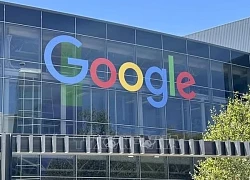
Google DeepMind công bố AI khoa học 'đột phá'
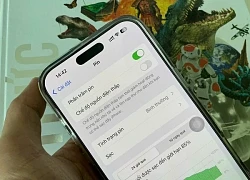
Apple dùng AI cải thiện thời gian sử dụng pin cho iPhone

Robot hình người của Trung Quốc 'bắt chước' vươn vai như con người

Đột phá với tấm pin năng lượng mặt trời làm từ vật liệu không ngờ

Hơn 40 lỗ hổng được phát hiện trong diễn tập thực chiến an ninh mạng toàn quốc lần đầu
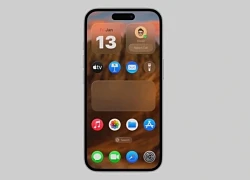
Tiết lộ mới về iOS 19

Google triển khai loạt biện pháp chống lừa đảo bằng AI

Tốc độ mạng 5G tại Việt Nam cải thiện mạnh mẽ
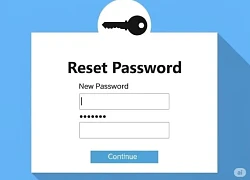
Gần 3 tỉ mật khẩu và 14 triệu thẻ tín dụng bị đánh cắp
Có thể bạn quan tâm

Những chặng đường bụi bặm - Tập 25: Bố mẹ Hậu tiết lộ sự thật bị chôn giấu suốt 30 năm
Phim việt
12:35:33 15/05/2025
"Tuyển tập văn mẫu" thao túng tâm lý mà bạn gái cũ Wren Evans công khai gây chấn động MXH
Sao việt
12:25:07 15/05/2025
Quá khứ vô danh của 1 ngôi sao: Vỏn vẹn 500 khán giả xem show, 18 năm sau lập kỷ lục hút 2,5 triệu fan
Nhạc quốc tế
12:21:46 15/05/2025
Một bài hát viral trở lại khiến netizen tin rằng: Hoá ra Wren Evans sáng tác dựa trên đời thật?
Nhạc việt
12:17:43 15/05/2025
Phối đồ phá cách cùng chân váy jean
Thời trang
12:11:32 15/05/2025
Lộ ảnh Văn Hậu cùng vợ đi chọn nội thất cho căn biệt thự chục tỷ, nhan sắc tiểu thư Doãn Hải My gây sốt
Sao thể thao
12:02:26 15/05/2025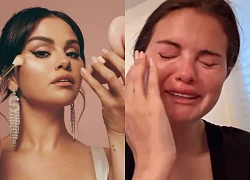
Selena Gomez: phú bà là 'vỏ bọc', lộ đoạn ghi âm nghi phá sản, nợ chồng nợ?
Sao âu mỹ
11:57:06 15/05/2025
Loạt khoảnh khắc của Tâm Tít khiến dân tình ngưỡng mộ "đẳng cấp" của hot girl đời đầu
Netizen
11:52:59 15/05/2025
Trước lùm xùm tình ái, Wren Evans ghi điểm với phong cách độc lạ
Phong cách sao
11:47:16 15/05/2025
Bí quyết để có một làn da như sương mai
Làm đẹp
11:30:34 15/05/2025
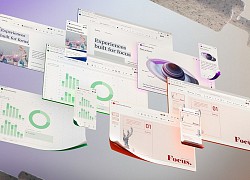 Office 365 thêm các tính năng xác định spam email độc hại
Office 365 thêm các tính năng xác định spam email độc hại Phát hiện mới giúp phát triển công nghệ lọc nước
Phát hiện mới giúp phát triển công nghệ lọc nước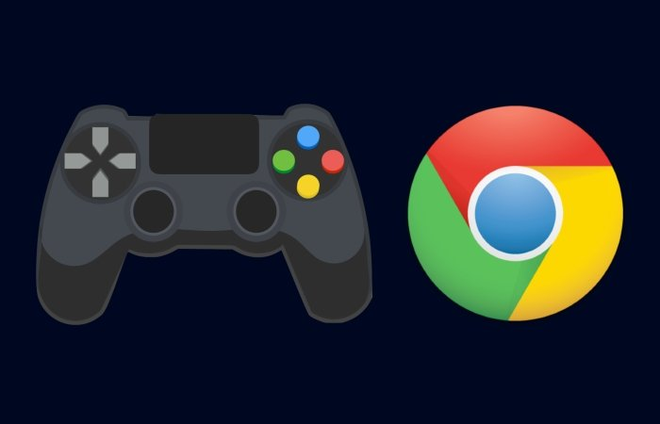
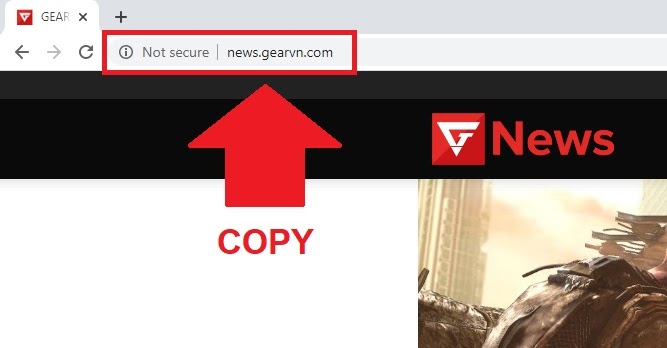
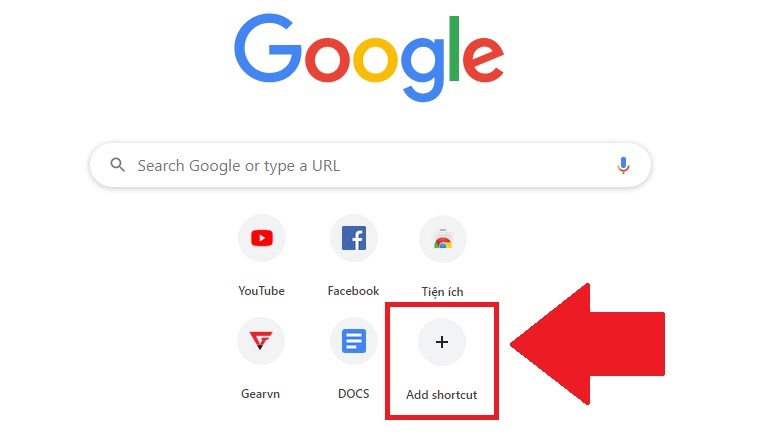
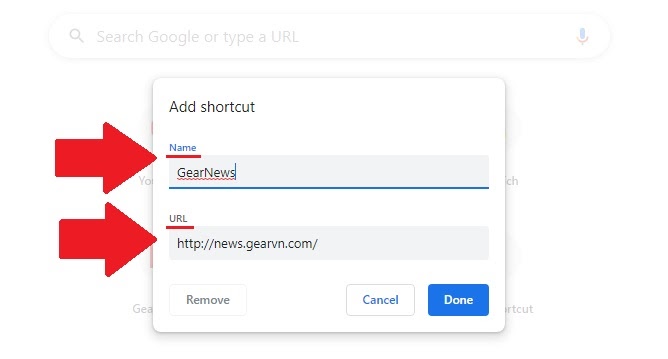
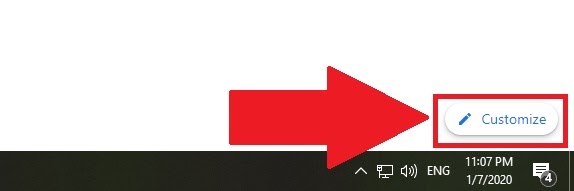
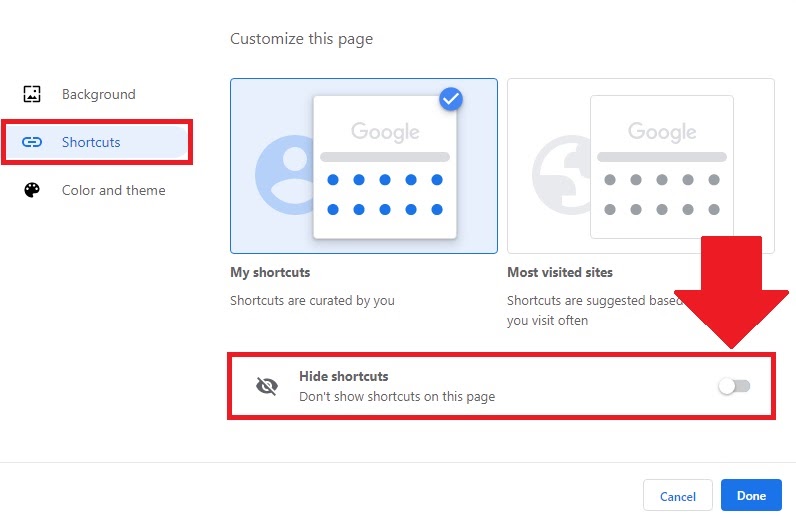
 Chrome sẽ ít ngốn pin hơn khi phát lại video
Chrome sẽ ít ngốn pin hơn khi phát lại video Google phát triển tính năng 'Read Later' cho Chrome
Google phát triển tính năng 'Read Later' cho Chrome Tải xuống bản cập nhập Google Chrome giả có thể bị đánh cắp dữ liệu
Tải xuống bản cập nhập Google Chrome giả có thể bị đánh cắp dữ liệu 5 tiện ích mở rộng Google Chrome sau bạn nên gỡ càng sớm càng tốt
5 tiện ích mở rộng Google Chrome sau bạn nên gỡ càng sớm càng tốt Google đang giải quyết 1 trong những vấn đề lớn nhất khi xem video trên Chrome
Google đang giải quyết 1 trong những vấn đề lớn nhất khi xem video trên Chrome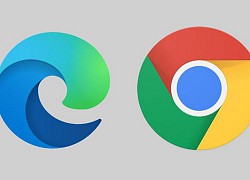 Là đối thủ cạnh tranh, nhưng chính Microsoft đang giúp trình duyệt Chrome trở nên tốt hơn
Là đối thủ cạnh tranh, nhưng chính Microsoft đang giúp trình duyệt Chrome trở nên tốt hơn Người dùng trình duyệt Google Chrome sẽ thở phào khi biết tin này, cập nhật ngay kẻo lỡ
Người dùng trình duyệt Google Chrome sẽ thở phào khi biết tin này, cập nhật ngay kẻo lỡ Firefox 82 sẽ không còn hỗ trợ giao thức FTP
Firefox 82 sẽ không còn hỗ trợ giao thức FTP Microsoft sửa lỗi lặp thông báo Chrome khó chịu trên Windows 10
Microsoft sửa lỗi lặp thông báo Chrome khó chịu trên Windows 10 Bản cập nhật Chrome có thể kéo dài thời lượng pin laptop lên 2 giờ
Bản cập nhật Chrome có thể kéo dài thời lượng pin laptop lên 2 giờ Chrome trên Android cuối cùng cũng được nâng cấp lên 64-bit, tốc độ được cải thiện
Chrome trên Android cuối cùng cũng được nâng cấp lên 64-bit, tốc độ được cải thiện Apple ra mắt trang web riêng để quản lý Apple Card
Apple ra mắt trang web riêng để quản lý Apple Card Hàng triệu máy tính gặp nguy hiểm vì bo mạch chủ Asus
Hàng triệu máy tính gặp nguy hiểm vì bo mạch chủ Asus Tại sao iPhone không sử dụng quạt làm mát?
Tại sao iPhone không sử dụng quạt làm mát? One UI 7 là dấu chấm hết cho Galaxy A14
One UI 7 là dấu chấm hết cho Galaxy A14 Ngân hàng đẩy mạnh ứng dụng công nghệ số:Tăng cạnh tranh, nâng hiệu quả
Ngân hàng đẩy mạnh ứng dụng công nghệ số:Tăng cạnh tranh, nâng hiệu quả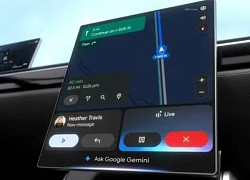 Google sẽ tích hợp Gemini vào các ô tô có hệ điều hành android
Google sẽ tích hợp Gemini vào các ô tô có hệ điều hành android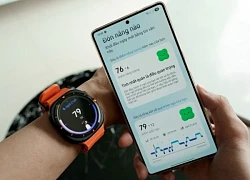 Galaxy AI trên Galaxy S25 series đồng hành cùng người trẻ cải thiện giấc ngủ
Galaxy AI trên Galaxy S25 series đồng hành cùng người trẻ cải thiện giấc ngủ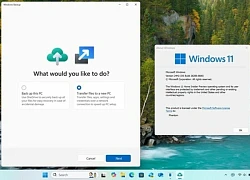 Sắp có ứng dụng 'chuyển nhà' dễ dàng cho Windows 11
Sắp có ứng dụng 'chuyển nhà' dễ dàng cho Windows 11 Vụ phụ xe tử vong khi cố chặn xe buýt đang trôi: Nghi quên kéo phanh tay
Vụ phụ xe tử vong khi cố chặn xe buýt đang trôi: Nghi quên kéo phanh tay

 TPHCM: Phạt 2,9 tỷ đồng một công ty sử dụng hàng nghìn kg bột đạm hết hạn
TPHCM: Phạt 2,9 tỷ đồng một công ty sử dụng hàng nghìn kg bột đạm hết hạn

 Bé sơ sinh bị bỏ rơi kèm lá thư "mẹ xin lỗi con gái"
Bé sơ sinh bị bỏ rơi kèm lá thư "mẹ xin lỗi con gái"



 Diddy để trai bao dùng baby oil, nhập cuộc với bạn gái, hành động sau đó sốc hơn
Diddy để trai bao dùng baby oil, nhập cuộc với bạn gái, hành động sau đó sốc hơn Gia tộc Kim Sơn mà CEO nương tựa ở rể: 3 thế hệ tài giỏi, cực kín tiếng
Gia tộc Kim Sơn mà CEO nương tựa ở rể: 3 thế hệ tài giỏi, cực kín tiếng
 Tạm đình chỉ cán bộ phường Dương Nộ tác động cô gái, công an vào cuộc điều tra
Tạm đình chỉ cán bộ phường Dương Nộ tác động cô gái, công an vào cuộc điều tra
 Danh ca Ngọc Sơn tiễn biệt doanh nhân Hồ Nhân: "Bạn nhắn tôi, kiếp sau mãi là anh em"
Danh ca Ngọc Sơn tiễn biệt doanh nhân Hồ Nhân: "Bạn nhắn tôi, kiếp sau mãi là anh em" NASA đã tính toán xong chính xác thời điểm thế giới sẽ tận thế
NASA đã tính toán xong chính xác thời điểm thế giới sẽ tận thế